Beliebte Bildschirmaufnahme-Tipps
- 3 Möglichkeiten, League of Legends auf dem Mac aufzunehmen
- Wie man Roblox auf dem Mac in 3 Möglichkeiten aufzeichnet
- Wie man Minecraft mit OBS aufzeichnet: Einfacher Leitfaden
- Wie man Overwatch-Spiele auf dem PC in 5 verschiedenen Methoden aufzeichnet
- Wie man Gameplay auf PC Windows 11 auf 3 Arten aufzeichnet
Schnelle Antwort:
Sie können Videospiele für YouTube aufzeichnen, indem Sie Tools wie SurFlex Screen Recorder, OBS Studio, Camtasia oder die integrierte Xbox Game Bar unter Windows verwenden. Mit diesen Tools können Sie MP4-Videos im für YouTube geeigneten Seitenverhältnis von 16:9 erstellen.
Wenn Sie ein Gaming-YouTuber sind, ist es wichtig, regelmäßig Videospiele für YouTube aufzunehmen, um das Gameplay mit Ihren Abonnenten zu teilen und mehr Zuschauer anzulocken. Daher müssen Sie wissen, wie man Gaming-Videos für YouTube aufnimmt, damit Sie Ihr Gameplay auf der Video-Sharing-Plattform hochladen können. Mit diesem Ziel vor Augen möchte ich fünf bewährte Methoden vorstellen, um Gameplay auf einem PC für YouTube aufzuzeichnen.
Inhaltsverzeichnis
- Optimale Videoauflösung & Format für YouTube
- Verwenden Sie SurFlex Bildschirmrekorder – Leichtgewichtig und einfacher Spielrekorder
- Verwenden Sie OBS Studio – Freeware
- Verwenden Sie Camtasia – Professioneller Bildschirmrekorder und Videobearbeiter
- Verwenden Sie die integrierte Xbox Game Bar für Windows 10 und später
- Weitere Tipps zur Spielaufnahme
Optimale Videoauflösung & Format für YouTube
Bevor Sie beginnen, ist es ratsam, die optimalen Videoauflösungen und das Videoformat für YouTube zu überprüfen, damit Sie Gaming-YouTube-Videos effektiver erstellen können.
Empfohlene Auflösung für YouTube:
Für Computerbenutzer ist das Standard-Seitenverhältnis für YouTube 16:9, einschließlich Auflösungen wie:
- 4320p (8k): 7680×4320
- 2160p (4K): 3840×2160
- 1440p (2k): 2560×1440
- 1080p (FHD): 1920×1080
- 720p (HD): 1280×720
Unter ihnen ist 1920 x 1080 Pixel oder 1080p die optimale Wahl.
Empfohlenes Videoformat für YouTube: MP4.
Daher ist es ratsam, wenn Sie auf dem PC einen Spielausschnitt aufnehmen, ein MP4-Video in 1920×1080 Auflösung aufzunehmen.
Wie man ganz einfach Gaming-Videos für YouTube auf dem PC aufnimmt
Tool: SurFlex Bildschirmrekorder
Ob Sie nur einen Spielclip aufnehmen oder sich selbst beim Spielen eines Spiels aufnehmen möchten, können Sie SurFlex Screen Recorder verwenden, um Ihr Ziel zu erreichen. Dieser einfache Spielrekorder ermöglicht es Ihnen, Vollbildspiele oder ein bestimmtes Spiel-Fenster aufzunehmen und unterstützt Auflösungen bis zu 4K. Wenn Sie also hochwertige Gaming-Videos auf Ihrem Computer erstellen möchten, wird es hilfreich sein.
Zusätzlich haben Sie die Freiheit, das Ausgabeformat und die Videoqualität anzupassen, wenn Sie dieses Tool verwenden, um Gameplay auf Ihrem PC aufzuzeichnen. Egal, ob Sie MP4, AVI, MOV oder andere Arten von Videos in Originalqualität oder HD aufzeichnen möchten, wird SurFlex Screen Recorder Ihre Bedürfnisse erfüllen.
Um Gameplay auf dem PC für YouTube aufzuzeichnen:
Schritt 1. Starten Sie den Bildschirmrekorder und klicken Sie auf Einstellungen.

Schritt 2. Richten Sie die Ausgabeoptionen ein und klicken Sie dann auf OK.

Schritt 3. Aktivieren Sie die Tonaufnahme und wählen Sie die benötigte Audioaufnahmeoption aus. Wählen Sie dann aus, ob Sie den gesamten Bildschirm oder einen ausgewählten Bereich aufzeichnen möchten.

Schritt 4. Wählen Sie das Spiel-Fenster aus und klicken Sie dann auf AUFN. Die Aufnahme beginnt nach fünf Sekunden (Sie können dies in den Einstellungen ändern).
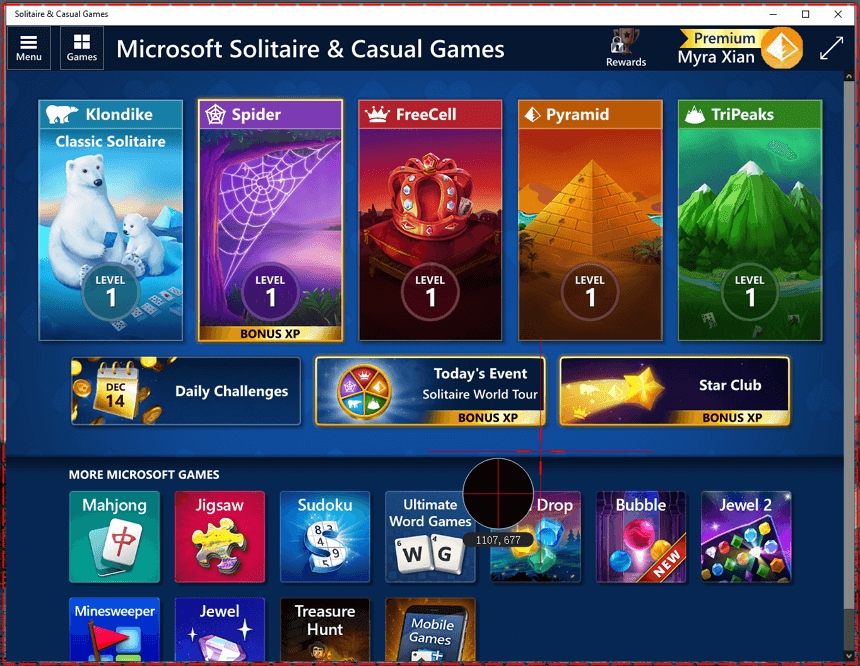
Schritt 5. Nachdem Sie das Gameplay auf Ihrem PC aufgezeichnet haben, klicken Sie auf Stop in der Steuerungsleiste und überprüfen Sie dann das Spielvideo in der Aufnahmeliste.
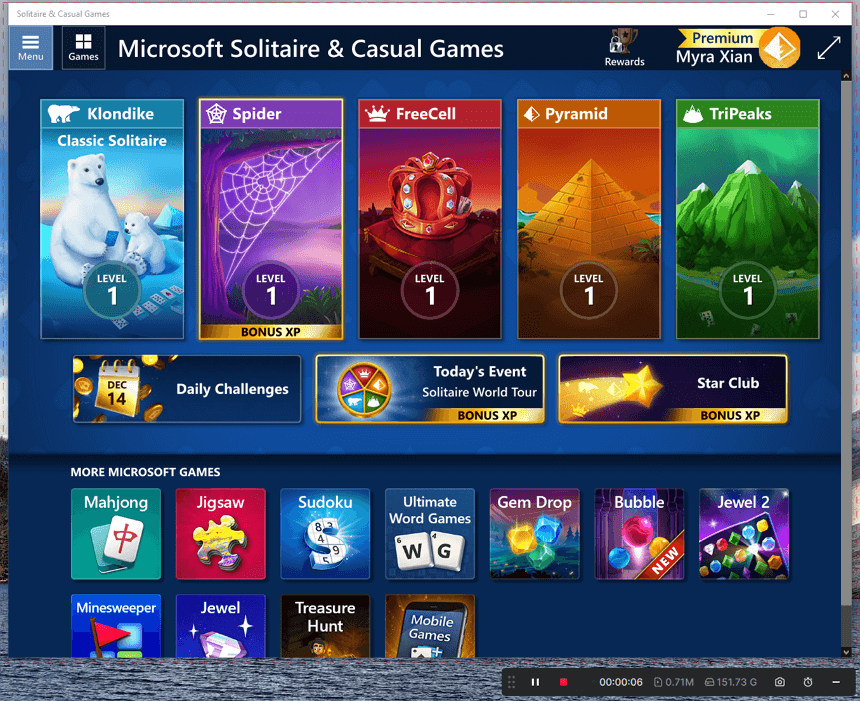
Wie man Gameplay auf dem PC kostenlos für YouTube aufzeichnet
Werkzeug: OBS Studio
OBS Studio, als renommierte kostenlose Bildschirmaufzeichnungssoftware, ist auch in der Lage, Spielvideos auf PC- und Mac-Plattformen aufzunehmen. Mit seinen Bildschirmaufzeichnungsfunktionen können Sie mühelos Spielaufnahmen mit Ton aufnehmen oder sich sogar beim Spielen eines Spiels aufzeichnen. Darüber hinaus bietet OBS Studio eine praktikable Lösung, wenn Sie vergangenes Gameplay auf Ihrem PC aufzeichnen möchten. Um zu erfahren, wie man mit OBS Studio Gameplay aufzeichnet, lesen Sie stattdessen den ausführlichen Leitfaden.
Wie man ein Videospiel für YouTube aufzeichnet
Werkzeug: Camtasia
Wenn Sie nicht nur Videospiele aufzeichnen müssen, sondern auch das Gameplay durch Videobearbeitung verbessern möchten, ist Camtasia eine geeignete Wahl, da es sowohl einen Bildschirmrekorder als auch einen Videobearbeiter kombiniert. Dieses professionelle Tool bietet eine Vielzahl von Funktionen zum Aufzeichnen und Bearbeiten von Videos auf Ihrem Computer. Was Camtasia auszeichnet, ist die Möglichkeit, Ihr Gameplay direkt auf YouTube zu teilen, was den Prozess unglaublich bequem macht.
Zusammenfassend wird Camtasia sehr empfohlen, wenn Sie fortgeschrittene Funktionen und mehr anpassbare Optionen für die Aufzeichnung von Gameplay auf Ihrem Computer suchen.
Um Gaming-Videos auf dem PC für YouTube aufzunehmen:
Schritt 1. Laden Sie Camtasia auf Ihren Computer herunter und installieren Sie es.
Schritt 2. Starten Sie die App und melden Sie sich an.
Schritt 3. Klicken Sie auf Neue Aufnahme und legen Sie die Aufnahmeeinstellungen entsprechend Ihren Bedürfnissen fest.
Schritt 4. Wenn Sie bereit sind, klicken Sie auf REC, um mit der Aufzeichnung des Gameplays auf Ihrem PC zu beginnen.
Schritt 5. Sobald die Aufnahme abgeschlossen ist, klicken Sie auf Stop und bearbeiten Sie das Video.
Schritt 6. Gehen Sie zu Export > YouTube, um Ihr Gameplay auf YouTube zu teilen.
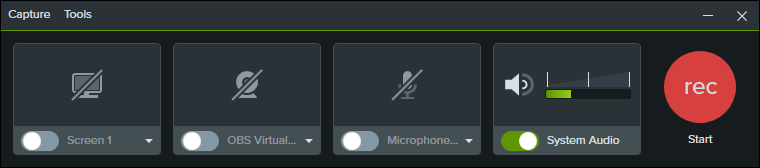
Wie man Gameplay für YouTube direkt aufzeichnet
Werkzeug: Xbox Game Bar
Um Gaming-Videos für YouTube auf einem PC oder Laptop mit Windows 10 oder höher aufzunehmen, können Sie den integrierten Bildschirm-Gameplay-Recorder namens Xbox Game Bar verwenden. Dieser Spielrecorder kann nicht nur Echtzeitgameplay erfassen, sondern ermöglicht es Ihnen auch, vergangenes Gameplay auf Ihrem Computer aufzuzeichnen, vorausgesetzt, dass Sie die Hintergrundaufzeichnung aktiviert haben.
Allerdings gibt es trotz seiner Bequemlichkeit einen Nachteil bei der Verwendung dieser App: Sie erfasst standardmäßig das aktuell aktive Fenster, ohne die Möglichkeit, den Aufnahmebereich anzupassen. Daher ist es ratsam, das Spiel-Fenster zu maximieren, um sicherzustellen, dass du das Gameplay in einer für YouTube geeigneten Auflösung erfassen kannst. Oder du kannst einen Videobearbeiter verwenden, um das Gameplay-Video für YouTube zu bearbeiten.
Um Gameplay für YouTube auf dem PC aufzuzeichnen:
Schritt 1. Gehe zu Start > Einstellungen > Gaming > Aufnahmen, um die Aufnahmeeinstellungen wie Videoqualität einzurichten.
Schritt 2. Wenn du in einem Spiel bist, drücke Windows-Alt-R, um sofort mit der Aufnahme zu beginnen.
Schritt 3. Um die Gameplay-Aufzeichnung zu stoppen, drücken Sie erneut Windows-Alt-R.
Schritt 4. Gehe zu Xbox Game Bar (Windows-G) > Widget-Menü > Galerie, um den Spielausschnitt zu überprüfen.

Weitere Tipps zur Gameplay-Aufnahme
Wenn Sie einen Spielausschnitt auf Ihrem PC aufnehmen, möchten Sie möglicherweise auch wissen:
Wie zeichnet man Gaming-Videos für YouTube auf?
Sie können ein Gameplay-Aufnahmewerkzeug wie SurFlex Screen Recorder verwenden, um Gaming-Videos für YouTube aufzunehmen. Es ermöglicht Ihnen, Vollbildspiele oder ein Spiel-Fenster in hoher Qualität aufzunehmen und das Gameplay in Ihrer bevorzugten Auflösung oder Qualität zu speichern.
Wie erstellen Gaming-YouTuber ihre Videos?
Gaming YouTuber benötigen in der Regel die folgenden Tools, um ihre Videos zu erstellen:
- Ein Bildschirmrekorder wie OBS Studio, Bandicam oder SurFlex Screen Recorder
- Eine Webcam oder Digitalkamera
- Ein hochwertiges Mikrofon
Was verwenden Gaming-YouTuber, um ihren Bildschirm aufzunehmen?
Die meisten Gaming-YouTuber verwenden Game-Recorder wie OBS Studio und Bandicam, um Gameplay für YouTube aufzuzeichnen. Es gibt auch andere empfohlene Optionen für die Spielaufzeichnung, wie SurFlex Screen Recorder, NVIDIA ShadowPlay, Camtasia und Movavi Screen Recorder.
Zusammenfassung
Beim Aufnehmen von Spielvideos für YouTube ist es wichtig, die geeignetste Videoauflösung und das passende Format zu bestimmen, um die Kompatibilität mit den Geräten der Zuschauer sicherzustellen. Darüber hinaus kann die Verwendung eines professionellen Spielrekorders dazu beitragen, das Gameplay reibungslos und ohne Verzögerungen aufzuzeichnen. Nehmen Sie sich Zeit, um Ihre spezifischen Anforderungen zu bewerten und wählen Sie ein bevorzugtes Tool, das eine einfache Gameplay-Aufnahme auf Ihrem Computer ermöglicht.
Über den Autor
Verwandte Artikel
-
Wie man Black Myth: Wukong auf Stream, PS und mehr aufzeichnet
Lerne, wie du atemberaubende Gameplay-Momente aus Black Myth: Wukong auf deinen Lieblingsplattformen, einschließlich Steam, PS5 und mehr, aufzeichnen kannst.
Myra Xian Aktualisiert am -
Wie man Overwatch-Spiele auf dem PC in 5 verschiedenen Methoden aufzeichnet
Lies diesen Leitfaden und du wirst wissen, wie du Overwatch-Spiele auf deinem PC mit eingebauten oder Drittanbieter-Spielrecorder aufzeichnen kannst.
Myra Xian Aktualisiert am -
Wie man sich selbst beim Spielen von Videospielen auf 4 Arten aufnimmt
Du wirst lernen, wie du dich beim Spielen von Videospielen auf 4 verschiedene Arten aufnehmen kannst. Anschließend kannst du dein Gameplay über YouTube oder andere Plattformen teilen.
Myra Xian Aktualisiert am

